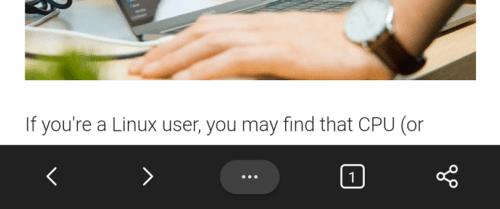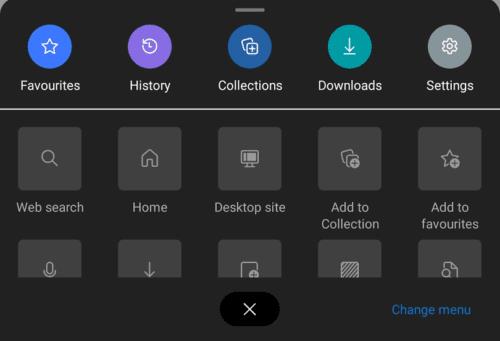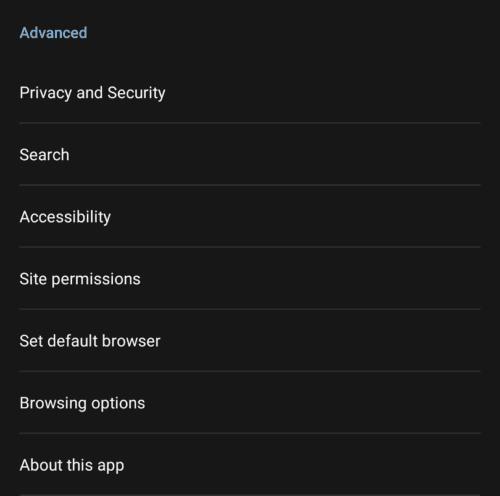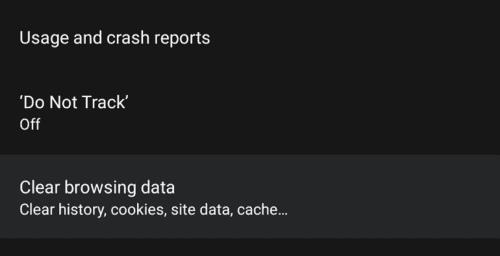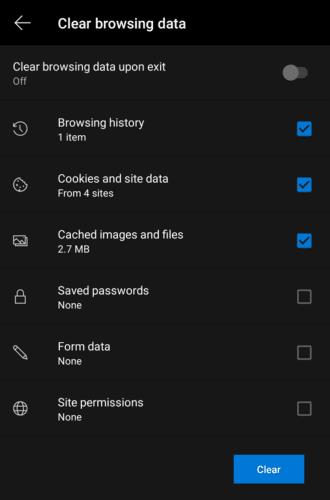Svi preglednici pohranjuju vašu aktivnost pregledavanja lokalno u pregledniku pomoću značajke koja se zove povijest pregledavanja. Povijest pregledavanja može biti korisna značajka koja vam omogućuje da se vratite na stranice koje ste zatvorili i koje niste mogli lako pronaći. Međutim, možda ne želite da se vaši podaci o pregledavanju spremaju, možda zato što zauzimaju previše prostora na vašem telefonu ili možda jednostavno želite novi početak.
Preglednik Edge na Androidu nudi jednostavan način za skupno brisanje cijele povijesti pregledavanja.
Da biste izbrisali cijelu povijest, morate proći kroz postavke u aplikaciji. Da biste to učinili, prvo dodirnite ikonu s trostrukom točkom u sredini donje trake.
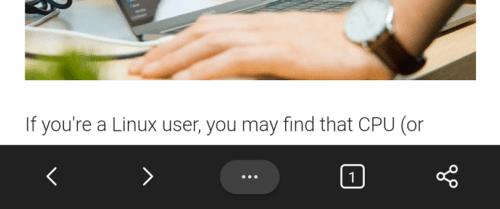
Dodirnite ikonu s trostrukom točkom za pristup postavkama.
Zatim dodirnite ikonu "Postavke" u gornjem desnom kutu skočnog okna da biste otvorili postavke u aplikaciji.
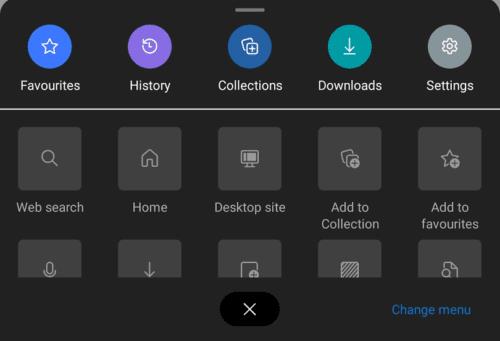
Dodirnite ikonu "Postavke" u gornjem desnom kutu skočnog okna.
U postavkama dodirnite "Privatnost i sigurnost" u odjeljku "Napredno". Ovo će biti sedma opcija s dna.
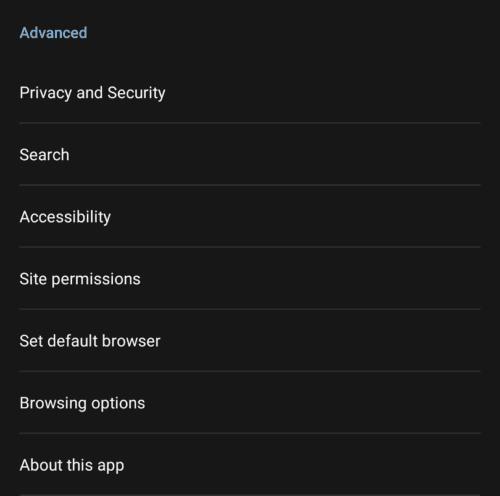
Dodirnite "Privatnost i sigurnost" u odjeljku "Napredno" da biste došli do postavki povijesti.
Na stranici "Privatnost i sigurnost" dodirnite "Izbriši podatke pregledavanja" pri dnu stranice.
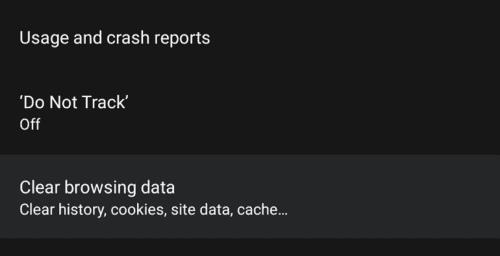
Dodirnite "Izbriši podatke pregledavanja" za upravljanje poviješću preglednika.
Postoji šest vrsta podataka koje možete izbrisati iz svoje povijesti. "Povijest" briše vašu stvarnu povijest pregledavanja. "Kolačići i podaci web-mjesta" brišu sve kolačiće ili druge podatke web-mjesta koji su spremljeni na vaš uređaj. "Predmemorije slike i datoteke" briše sav predmemorirani sadržaj. "Spremljene lozinke" briše sve lozinke spremljene na vašem uređaju. "Podaci obrasca" briše sve spremljene podatke obrasca za automatsko popunjavanje. "Dozvole web-mjesta" brišu sva spremljena dopuštenja, odobrena ili odbijena, koja su web-mjesta zatražila.
Nakon što odaberete podatke koje želite izbrisati, dodirnite "Izbriši" i prihvatite sve dijaloge za potvrdu za brisanje podataka.
Možete konfigurirati Edge da automatski izbriše vaše podatke pregledavanja kada zatvorite preglednik tako što ćete omogućiti "Izbriši podatke pregledavanja po izlasku".
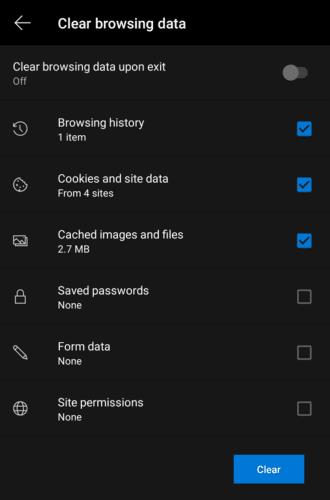
Odaberite sve podatke koje želite izbrisati, zatim dodirnite "Izbriši" i prihvatite sve potvrde za brisanje povijesti.